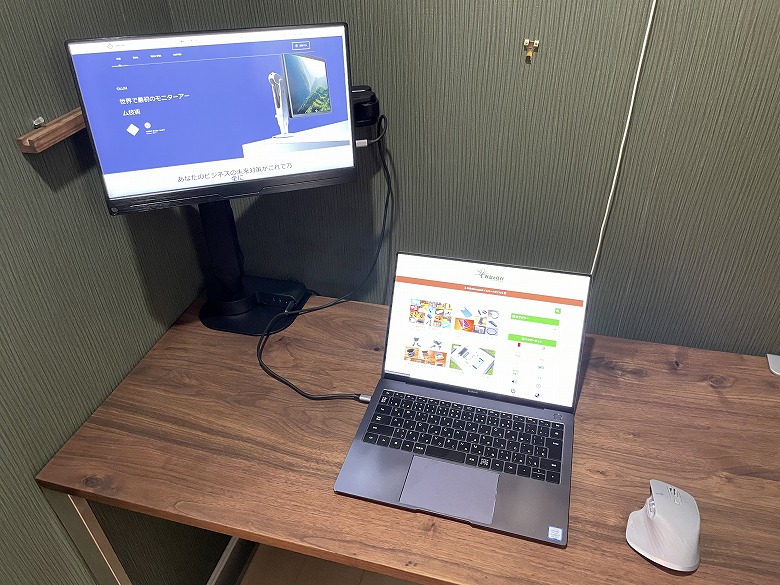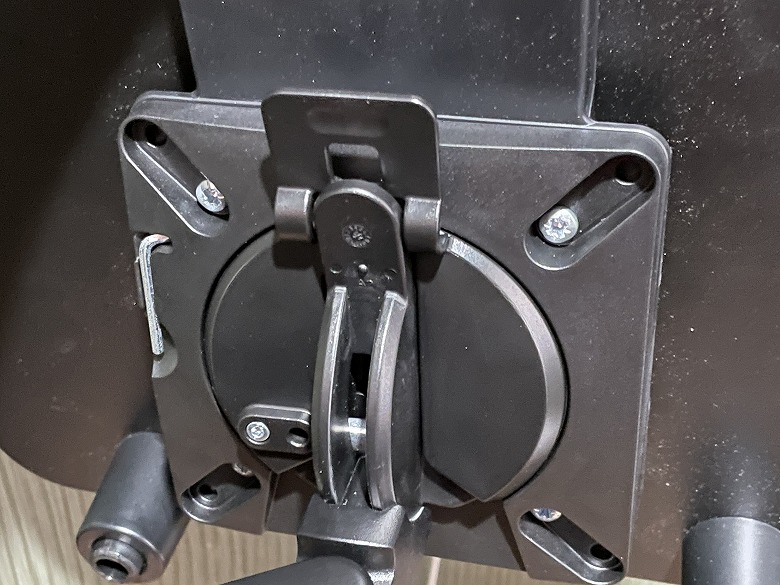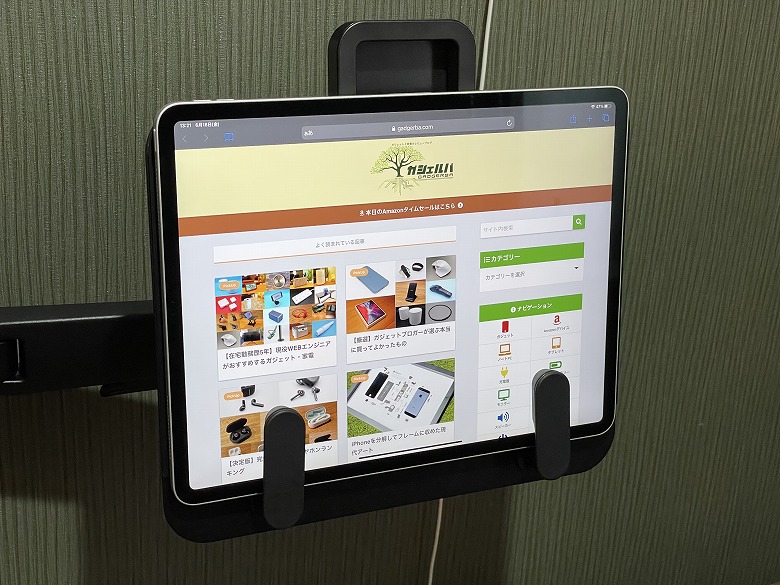この記事には広告を含む場合があります。
記事内で紹介する商品を購入することで、当サイトに売り上げの一部が還元されることがあります。
こんにちは、毎日自宅のデスクで作業しているイツキ(@saigalog)です。
私のデスクは正直言って広くないので、ノートPC2台とモバイルモニターを設置するだけでパンパンになってしまっています。
すごく困っているわけではありませんが、できればスペースを有効活用してさらに快適な作業環境を整えたい。
今回レビューするColebrook Bosson Saunders社(以下CBS)の「Ollin モニターアーム」は、そんなデスクワーカーの願いを叶えてくれる製品です。
CBSと言えば、アーロンチェアで有名なアメリカのハーマンミラーのグループ会社。
デザインには無駄がなく、美しくなめらかな曲線が特徴的な見た目。
設置の手順はシンプルで、VESAは75と100に対応しているのであらゆるモニターを取り付けできます。
さらに「ラップトップ/タブレットマウント」を使えば、タブレットやノートPCもモニターアームに設置することもできるようになります。
本記事ではそんな美しくも便利なモニターアーム「Ollin」について、実際に私がデスクに設置して使っている例も含めて詳しくレビューしていきます!
同社の「Ondo コネクティビティモジュール」を組み合わせれば、USBハブや充電器をモニターアームに集約できます!
 【Ondo コネクティビティモジュール レビュー】USBハブや充電器を集約できるスタイリッシュなモニターアーム専用モジュール
【Ondo コネクティビティモジュール レビュー】USBハブや充電器を集約できるスタイリッシュなモニターアーム専用モジュール
※この記事はメーカー様より製品をご提供いただき、作成しております。
「Ollin モニターアーム(ラップトップ/タブレットマウント)」の外箱は、ダンボール素材にラベルが貼られたシンプルなデザインです。
同梱物として以下のものが入っています。
- モニターアーム本体
- VESAプレート
- M4×12 mm VESAネジ × 4
- M4×10 mm VESAネジ × 4
- セキュリティネジ
- アジャスターカバー
- アレンキー
- ケーブルクリップ
- クランプ
- クランプネジ
- 取扱説明書
- ラップトップ/タブレットマウント本体
- 取扱説明書
パーツやアタッチメントなどが多数含まれているので、失くさないように注意しましょう。
「Ollin モニターアーム」はVESA規格に対応し、モニターをスムーズに回転や移動できるデザイン性に優れたモニターアームです。

「Ollin ラップトップ/タブレットマウント」は、VESA規格に対応していないタブレットやノートPCでもモニターアームに設置できるようになる製品です。
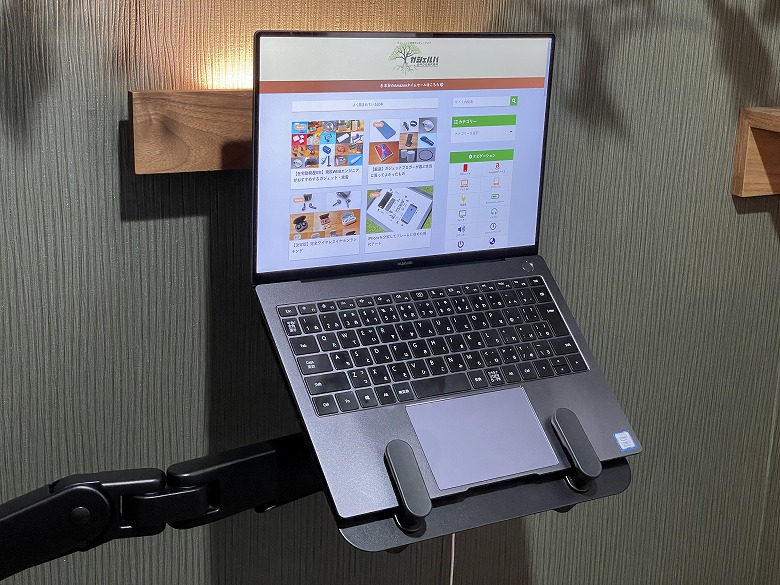
本体のスペックは以下のとおり。
モバイルは左スライドで全表示| 製品名 | Ollin |
| モニターアームサイズ | 全長955 mm、厚さ50 mm |
| モニターアーム重さ | 約3 kg |
| ラップトップ/タブレットマウントサイズ | 280 × 290 × 55 (mm) |
| ラップトップ/タブレットマウント重さ | 1,318 g |
| VESA規格 | 75、100 |
| モニター重量範囲 | 0~9 kg |
| 対応インチ(タブレットマウント) | ラップトップ:15.6インチまで タブレット:9.7~13インチまで |
外観
「Ollin モニターアーム」の外観はつや消しの黒一色で、高級感と重厚感があります。

カラーバリエーションは今回レビューしている「ブラック」をあわせて全3色。

- ブラック
- シルバー
- ホワイト
3つの関節でアームの伸縮が自由自在にできます。

先端をVESAプレートに挿し込んで固定します。

関節部は曲線が美しくとてもなめらかな仕上がり。

ダイヤルを回してアームの動かしやすさを調整できます。
アーム設定インジケーターの数字が小さくなるほど軽いモニター、大きくなるほど重いモニター向けの設定になります。
アジャスターカバーを付けてダイヤルの設定を保護できます。

付属のケーブルクリップを使ってケーブルをモニターアームに固定できます。

クランプもモニターアーム本体と同じマットな黒に統一されています。
クランプの内側には滑り止めと柔軟性を兼ねたゴム素材が貼られており、「colebrook bosson saunders」のロゴが刻印されています。
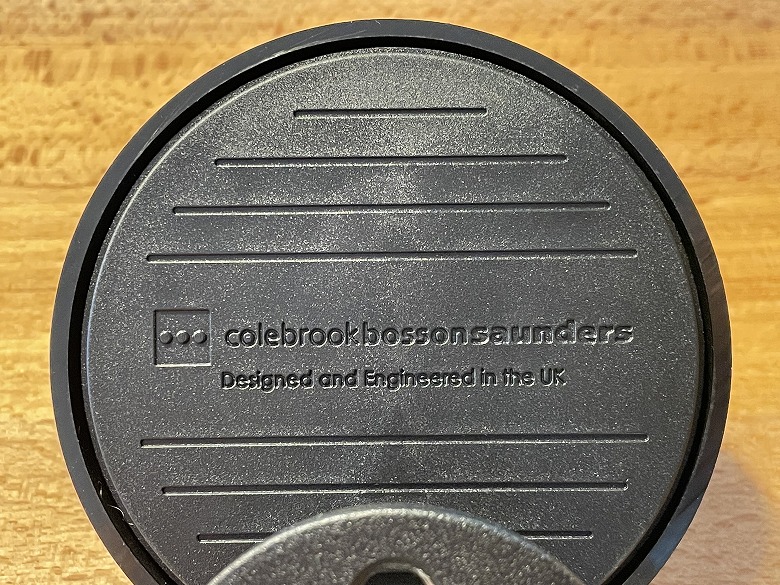
「Ollin ラップトップ/タブレットマウント」の外観も、モニターアームと同じ黒一色。

カラーバリエーションは今回レビューしている「ブラック」をあわせて全3色。

- ブラック
- シルバー
- ホワイト
下部には左右の2箇所に爪があり、手前に引き出すことと最大90°まで角度調整ができます。
裏面はVESA 75 × 75に対応しており、ネジを使ってVESAプレートを取り付けます。

横から見るとこんな感じになっています。

サイズ・重量
「Ollin モニターアーム」の長さは以下のとおりです。

厚さは最大50 mm。

「Ollin ラップトップ/タブレットマウント」のサイズは280 × 290 mmです。

ノートPCは15.6インチまで、タブレットは9.7~13インチまでのサイズを搭載できます。
厚さは最大55 mmでした。

それぞれの重さは以下のとおりです。
- モニターアーム:2,188 g
- クランプ:775 g
- ラップトップ/タブレットマウント:1,318 g
取り付けているパーツによって多少前後しますが、合計で約4.3 kgになります。
機能
「Ollin モニターアーム」をデスクに設置する手順を説明していきます。
私はだいたい30分くらいで設置完了できたので目安としてご参考ください!
15.6インチのモバイルモニターを取り付けてみました。
角度や位置の調整も自由自在!
実際にノートPCを接続してデュアルモニターとして使ってみたところ。
気軽に位置や角度を変えられるので気分転換もしやすく、作業のしやすさが格段にアップしたのを実感しています。
続いて「Ollin ラップトップ/タブレットマウント」にVESAプレートを固定して、モニターと同様にアームの先端に取り付けて設置します。
愛用のモバイルモニターやタブレット、ノートPCを「Ollin ラップトップ/タブレットマウント」に乗せてみました。
VESAで固定しないため、気軽に乗せるものを変えられるのが一番のメリットだと感じています。
最後に「Ollin モニターアーム」と「ラップトップ/タブレットマウント」を使って、私がリアルに作業する環境を整えてみましたのでご紹介。
試行錯誤していたら、いつの間にか3時間くらい経っていました笑。
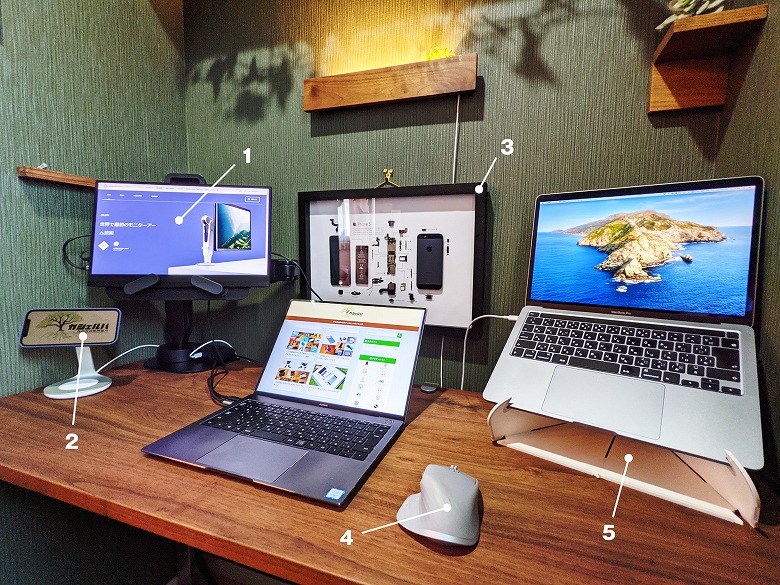
1
- Ollin モニターアーム
- Ollin ラップトップ/タブレットマウント
- Ondo コネクティビティモジュール
- LIVXIA LUNE
2
3
4
5
- Oripura ラップトップスタンド
- MacBook Pro
狭めのデスクながらモニターアームのおかげで、ノートPC2台+デュアルディスプレイでも快適に作業できるようになりました!
 【実体験】在宅勤務歴6年の現役WEBエンジニアがおすすめするガジェットと家電41選【2024年】
【実体験】在宅勤務歴6年の現役WEBエンジニアがおすすめするガジェットと家電41選【2024年】
本記事では「【Ollin モニターアーム レビュー】デザイン性と使いやすさに優れ拡張性が高いモニターアーム【ラップトップ/タブレットマウント】」について書きました。
デザイン面、機能面ともに優れたモニターアームである本製品。
「Ondo コネクティビティモジュール」のような周辺機器も豊富で、同社の他の製品とも相性が良いので組み合わせ次第ではさらに快適で自分の好みにあった環境を追求することもできます。
デザインと機能に妥協せず、シンプルで使い勝手の良いモニターアームを探している方はぜひ「Ollin モニターアーム(ラップトップ/タブレットマウント)」をチェックしてみてはいかがでしょうか。
 【Ondo コネクティビティモジュール レビュー】USBハブや充電器を集約できるスタイリッシュなモニターアーム専用モジュール
【Ondo コネクティビティモジュール レビュー】USBハブや充電器を集約できるスタイリッシュなモニターアーム専用モジュール  【Lolly デスクライト レビュー】洗練されたデザイン!4段階調光とUSB-A&Cポートからのデバイス充電に対応したスタイリッシュなデスクライト
【Lolly デスクライト レビュー】洗練されたデザイン!4段階調光とUSB-A&Cポートからのデバイス充電に対応したスタイリッシュなデスクライト  【Oripura ラップトップスタンド レビュー】11~16インチのノートPCに対応した折りたたみできるスタイリッシュなポータブルラップトップスタンド
【Oripura ラップトップスタンド レビュー】11~16インチのノートPCに対応した折りたたみできるスタイリッシュなポータブルラップトップスタンド